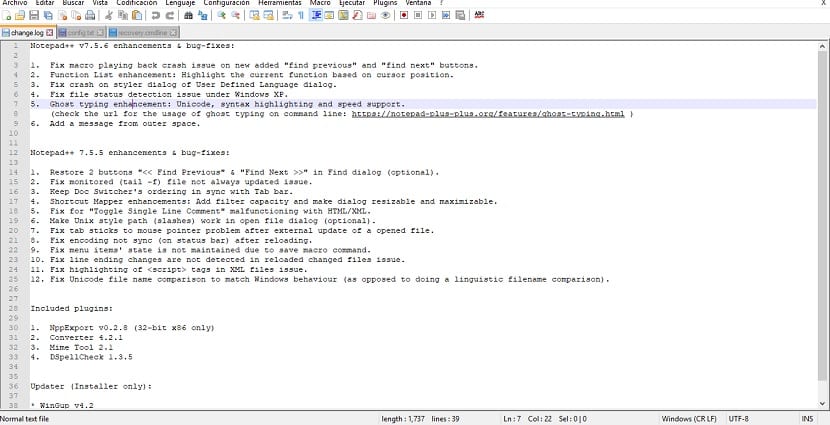
如果要從Windows遷移 當然,您必須知道記事本++ 就是 著名的免費和開源文本編輯器, 根據GNU通用公共許可證版本2的條款進行分發,該版本支持各種編程語言。
記事本++只能安裝在Windows上 因為它沒有Linux或MacOS的版本。 該文本編輯器允許我們製作不帶格式設置選項的簡單文本,但其真正的優勢在於它具有更多高級選項,這些高級選項對於開發人員和程序員等高級用戶很有用。
關於記事本++
這個偉大的文字編輯器 使我們可以選擇一種編程語言,當我們在編寫時這樣做 在編輯器中,我們指示的編程語言的語法將被著色。
在我們用這種編程語言編寫的過程中 Notepad ++將向我們展示可以在語言語法中使用的選項。
也記事本++ 支持同時打開多個文件, 與許多瀏覽器一樣,這些標籤由標籤顯示,可以在標籤中進行組織。
記事本+ + 支持某些最受歡迎的編程語言:Ada,ASP,批處理,C,C#,C ++,Caml,CMake,CSS,Flash ActionScript,Fortran,Haskell,HTML,Java,JavaScript,LaTex,Lua,Makefile,Objective-C,Pascal,Perl,PHP ,PowerShell,Python,Ruby,Rust,Shell,SQL,TeX,txt2tags,XML,YAML。
之間 我們可以發現編輯器的不同特徵:
- 語法高亮和語法折疊
- PCRE(與Perl兼容的正則表達式)查找/替換
- 完全可定制的GUI:極簡,關閉按鈕選項卡,多行選項卡,垂直選項卡和垂直文檔列表
- 文件圖
- 自動完成:單詞完成,功能完成和功能參數建議
- 多文檔(選項卡式界面)
- 多視角
- 所見即所得(列印)
- 放大和縮小
- 支持多國語言環境
- 標記
- 宏錄製和播放。
如何在Linux上安裝Notepad ++?
儘管如上所述,記事本++僅適用於Windows,但是如果我們是Linux用戶,並且我們想安裝和使用此編輯器,則可以執行以下操作。
由於能夠在Linux中安裝應用程序的不同選擇 我們可以藉助Snap在Linux中安裝Notepad ++。
通過snap包,我們可以享受Linux中的應用程序, 該軟件包對項目而言是非官方的,並且是通過Wine和應用程序的實例執行的 這樣我們就可以在Linux中安裝和使用它。
因此,安裝此編輯器的主要要求是我們的Linux發行版必須支持該技術。
現在我們只需要在系統中打開一個終端並輸入即可:
sudo snap install notepad-plus-plus
在系統中安裝結束時,我們可以在應用程序菜單中尋找可以執行它的編輯器。
如何在Linux上使用記事本++?
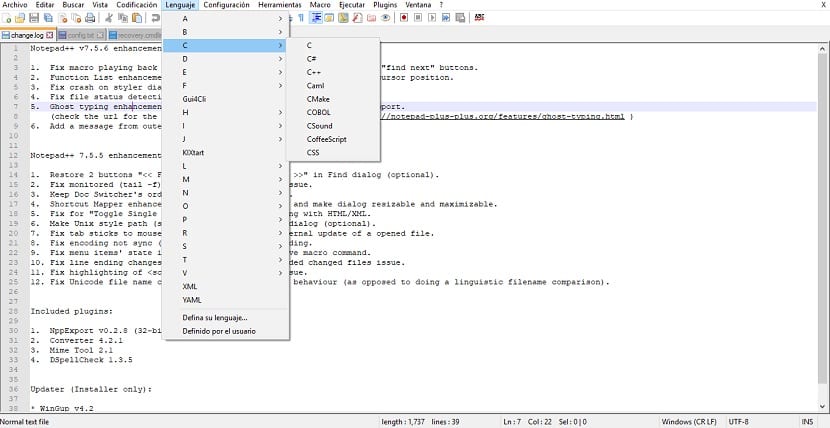
Si 您是新手,不知道如何使用此應用程序,我可以告訴您,它的使用非常簡單,因為它具有相當簡單直觀的界面
在本地安裝應用程序時,將使用英語,但是 您可以在菜單中將語言更改為西班牙語 “設置>首選項>常規在“位置”菜單中,我們從英語更改為西班牙語,應用程序菜單將自動更改為西班牙語。
您可以通過單擊文件菜單下方的新文件圖標來打開新文件。
要使Notepad ++向您顯示語法突出顯示,請轉到“語言”菜單,然後在其中按字母順序搜索將為您標記語法的編程語言,然後開始工作。
如何從Linux卸載Notepad ++?
現在,如果您出於任何原因要從系統中刪除此應用程序,只需打開終端並執行以下命令:
sudo snap remove notepad-plus-plus
這樣一來,該應用程序將從您的系統中永久刪除。
也可以使用Notepadqq作為替代方法,但它本身可以運行: https://notepadqq.com/wp/download/
在現場使用gvim時,我認為在此編輯器中沒有多大意義,儘管至少它有助於平滑遷移到Linux